Smartphones haben uns den Komfort von Apps gebracht, die fast alles können. Aber das hilft nicht viel, wenn man sie antippt und nichts passiert. Wenn sich eine App auf Ihrem Android-Gerät nicht öffnen lässt, finden Sie hier einige mögliche Lösungen.
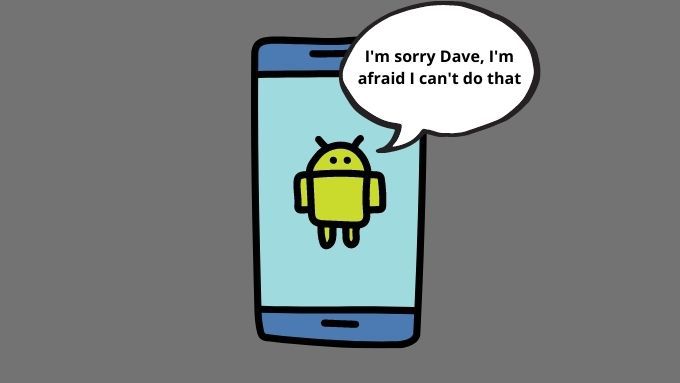
Starten Sie Ihr Telefon neu
Oft werden Apps nicht richtig gestartet aufgrund vorübergehender Probleme, die durch einen einfachen Neustart Ihres Geräts behoben werden.
Sie können einen sanften Neustart durchführen, indem Sie den Netzschalter lange drücken und Neustartauswählen oder den App-Schatten nach unten streichen, das Netzsymbol auswählen und dann Neu starten auswählen. Ältere Android-Telefone verwenden die Power-Button-Methode; neuere Modelle verwenden die App-Shade-Methode.
Ist die App für eine andere Android-Version?
Wenn Sie eine Warnung erhalten, dass eine App für eine ältere Android-Version erstellt wurde , wird die App möglicherweise nicht gestartet oder funktioniert nicht richtig. Die Entwickler müssen eine neuere Version der App für die aktuelle Version Ihres Android-Telefons veröffentlichen. In extremen Fällen möchten Sie vielleicht So stufen Sie Ihre Android-Betriebssystemversion herunter lesen.
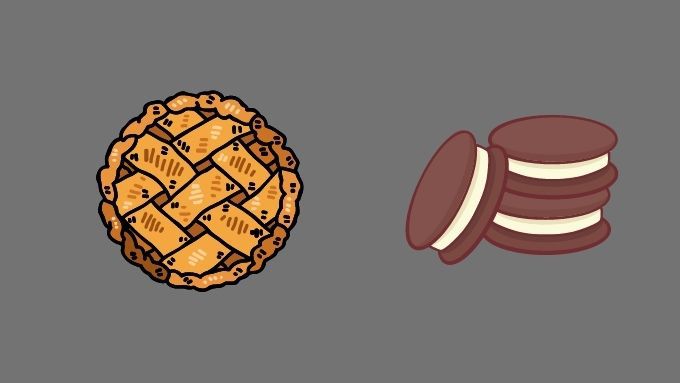
Nach Android-Updates suchen
Das umgekehrte Problem kann auch auftreten oben. Die App ist möglicherweise zu neu für Ihre aktuelle Android-Version. Überprüfen Sie, ob auf Ihrem Telefon ausstehende Systemaktualisierungen vorhanden sind. Installieren Sie sie, bevor Sie versuchen, die App erneut auszuführen.
Um zu sehen, ob Systemupdates in den Startlöchern stehen, ziehen Sie den App-Schattennach unten und öffnen Sie das Einstellungsmenü. Suchen Sie dann nach Software-Updateoder ähnlichem.
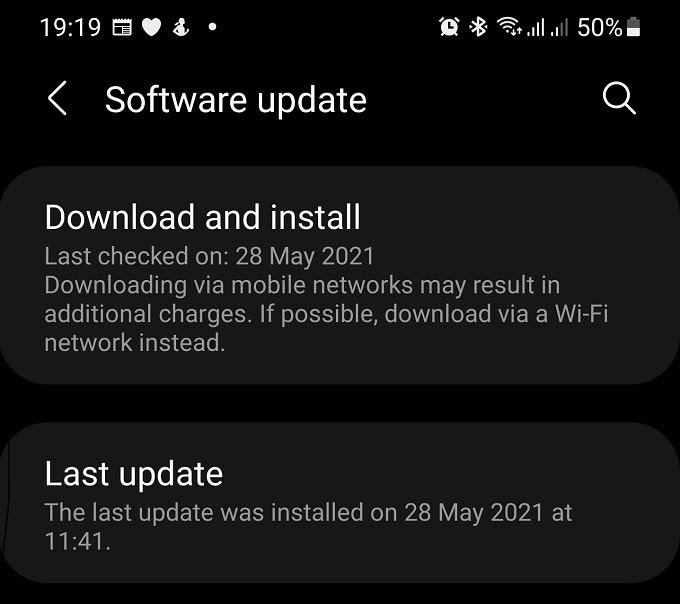
Sie können die Suchfunktion im Einstellungsmenü verwenden, wenn Sie das Software-Update-Menü nicht sehen. Sie sehen eine Benachrichtigung, dass Ihr Telefon entweder auf dem neuesten Stand ist oder dass ein Update aussteht.
Nach App-Updates suchen
Möglicherweise wurde Ihre App auch vom Entwickler aktualisiert , aber Sie haben das Update noch nicht installiert. Öffnen Sie den Google Play Store und gehen Sie zur Seite der App. Wenn ein Update aussteht, wird anstelle der üblichen Schaltfläche zum Installieren oder Öffnen eine Schaltfläche "Aktualisieren" angezeigt.
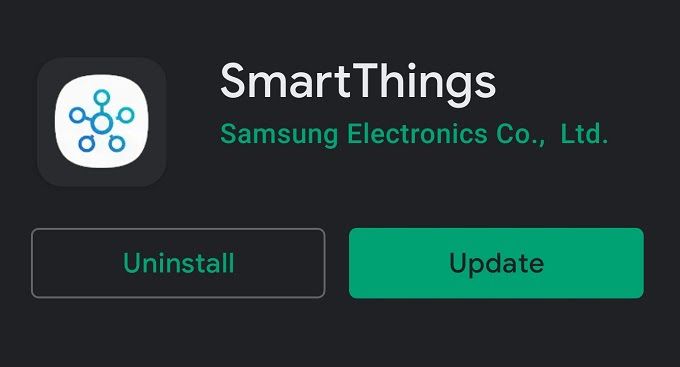
Alternativ können Sie den Google Play Store öffnen, Wählen Sie dann Ihr Profilsymbol>Meine Apps und Spiele>Registerkarte Updatesaus. Alle Apps, für die ein Update erforderlich ist, werden hier angezeigt.
Sideload einer älteren Version der App
Zurück zu einer älteren Version einer App, die zuvor auf Ihrem Telefon funktioniert hat, kann das Problem lösen verschiedene Probleme. Wenn neue Fehler eingeführt wurden, können Sie diese vermeiden, indem Sie die ältere Version der App verwenden. Wenn das Betriebssystem Ihres Telefons zu alt ist, ist die ältere Version einer App möglicherweise die letzte Version, die auf Ihrem Telefon funktioniert.
Wenn der Hersteller Ihres Telefons keine neuere Version von Android aktualisiert, Normalerweise können Sie die ältere Version der App per Sideload laden.
Sideloading ist eine Problemumgehung, bei der Sie das APK -Paket der App manuell in das Telefon kopieren und selbst installieren. Sie müssen die Installation von Apps aus unbekannten Quellen auf Ihrem Telefon zulassen.
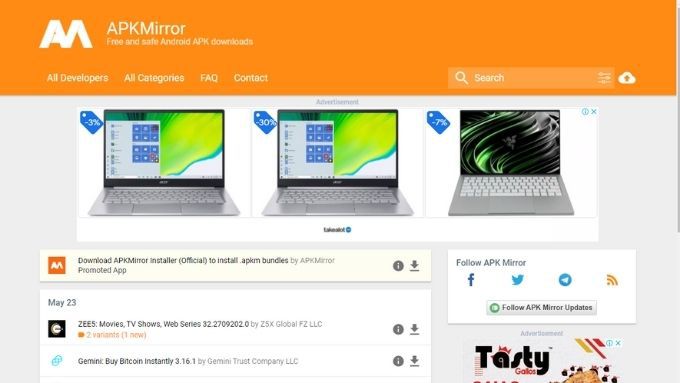
Die APK-Datei für ältere Versionen dieser App finden Sie normalerweise auf Websites wie APK-Spiegel.
Dies ist nur möglich, wenn die betreffende App nicht auf das Web angewiesen ist Dienstleistungen zu arbeiten. Es ist ungewöhnlich, dass ältere Versionen einer App mit den neuesten Webdiensten des App-Herstellers kompatibel bleiben. Diese Dienste sollen normalerweise nur mit der neuesten Version der Software funktionieren. Bei einigen Apps wie Spielen oder eigenständigen Dienstprogrammen, für die keine Verbindung zu Webdiensten erforderlich ist, ist es jedoch möglich, eine alte Version aus einer APK-Datei zu installieren.
Siehe So installieren Sie Android-Apps mit der APK-Datei und Die 5 besten sicheren APK-Download-Sites für Android-Apps für detaillierte Informationen.
Schließen der App erzwingen
Eine App wird möglicherweise nicht geöffnet, da sie nie wirklich geschlossen wurde. Erzwingen Sie daher das Schließen der App und führen Sie sie erneut aus.
Die genauen Schritte können je nach Android-Smartphone-Marke und Betriebssystemversion leicht variieren. Die allgemeinen Schritte sind:
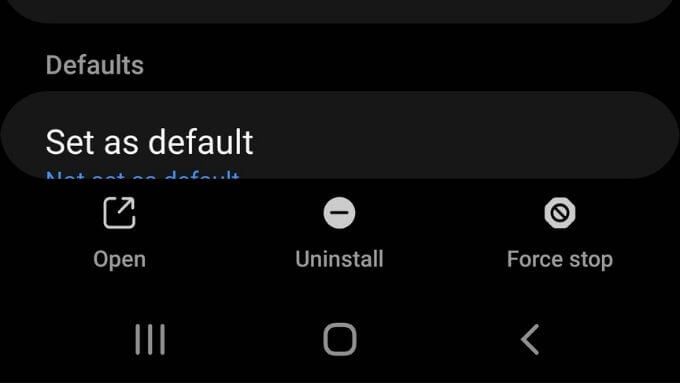
Nachdem das Schließen der App erzwungen wurde, versuchen Sie, sie erneut zu öffnen und sehen Sie, ob es hilft.
Löschen Sie den Cache der App
Viele Android-Anwendungen verwalten einen lokalen Cache mit Informationen, damit sie effizienter arbeiten können oder eine Internetverbindung unterbrochen wird. Wenn dieser Cache beschädigt wird, kann dies zu Problemen mit einer App führen.

Lesen Sie unseren Artikel zum Cache einer App manuell leeren clear. Auch hier können die genauen Schritte je nach Android-Smartphonemodell variieren.
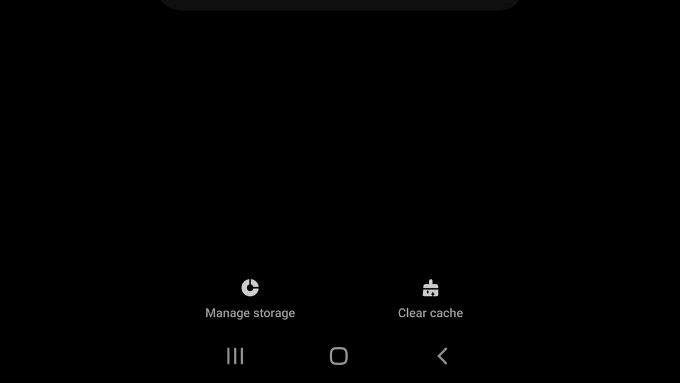
Starten Sie jetzt die App neu. Je nach App-Typ müssen Sie möglicherweise Ihre Anmeldedaten erneut eingeben.
App von der SD-Karte entfernen
Auf einigen Android-Telefonen können Sie Anwendungen installieren oder Teile von Anwendungen auf ein SD-Karte. Leider sind SD-Karten weniger zuverlässig als der interne Speicher Ihres Telefons und können leicht beschädigt werden. Eine beschädigte SD-Karte kann den Start der App verhindern.

Versuchen Sie Verschieben Sie die App zurück in den internen Speicher von der SD-Karte, danach müssen Sie wahrscheinlich neu installieren die App, wenn irgendwelche Dateien beschädigt wurden.
App deinstallieren und neu installieren
Wenn keiner der oben genannten Fixes für Sie funktioniert, besteht ein drastischerer Schritt darin, die Anwendung zu löschen und neu zu installieren. Möglicherweise verlieren Sie Ihre Daten für die App, mit der Sie Probleme haben. Sehen Sie also nach, ob es eine Möglichkeit gibt, diese Daten zu bewahren, bevor Sie sie löschen. So geht's:
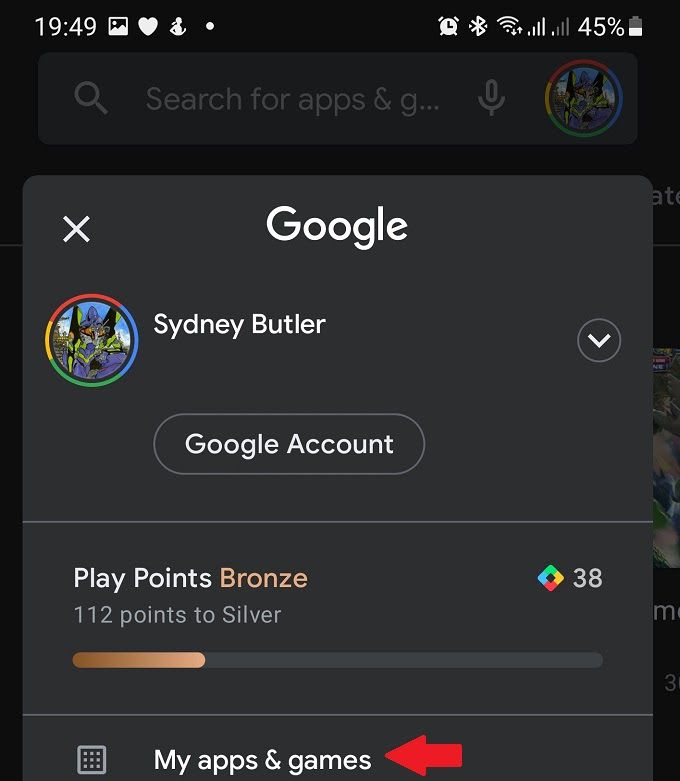
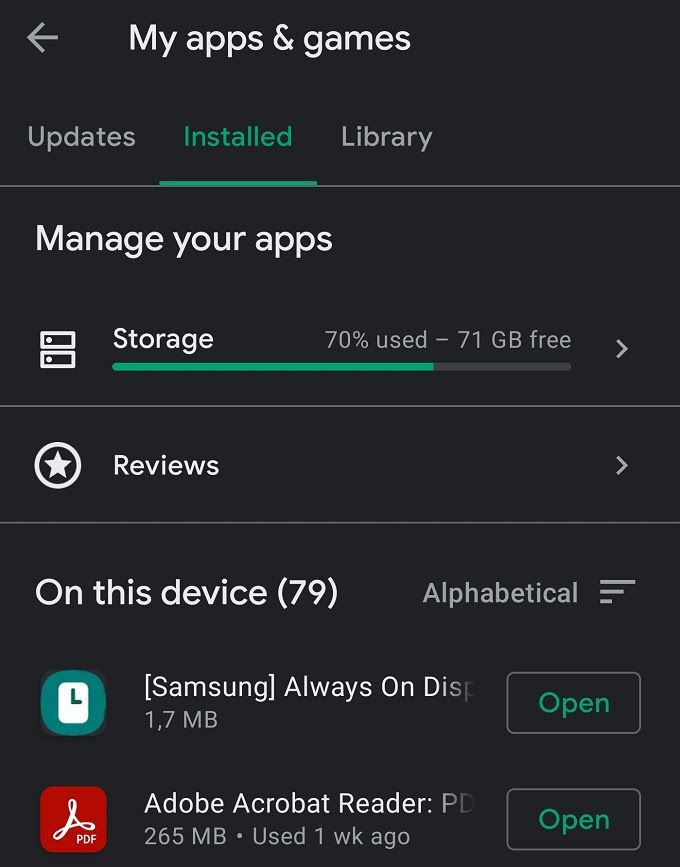
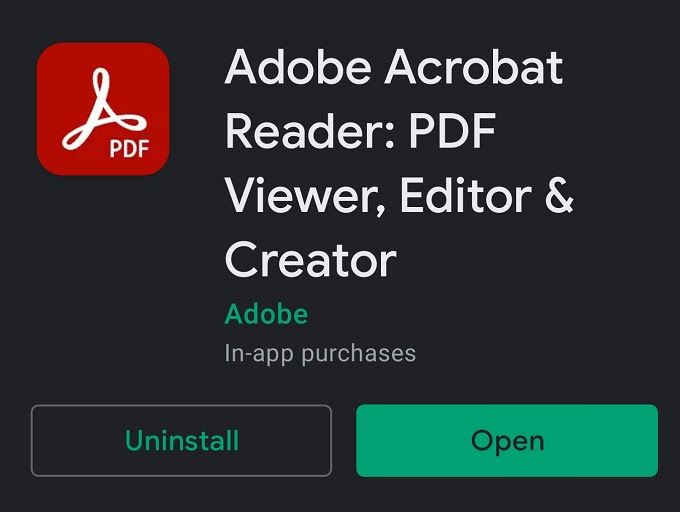
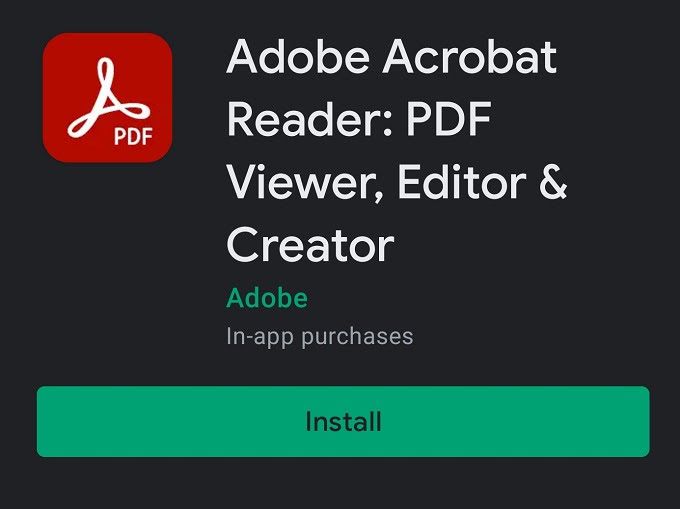
Hoffentlich haben Sie jetzt wieder eine funktionierende App.
Webview-Updates entfernen
WebView ist eine wichtige gemeinsame Komponente von Android, die von vielen Anwendungen verwendet wird. Wenn mit WebView etwas schief geht, kann dies dazu führen, dass sich Apps falsch verhalten.
Wenn das neueste Update von WebView auf Ihrem Telefon Chaos anrichtet, können Sie tatsächlich zu einer älteren Version zurückkehren. So entfernen Sie Webview-Updates:
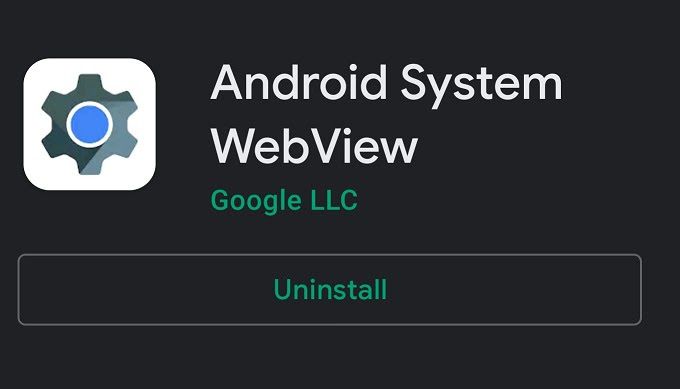
Überprüfen Sie, ob Ihre App wieder funktioniert. Wenn es nach dem Entfernen von WebView-Updates funktioniert, warten Sie, bis ein späteres Update verfügbar ist oder die App selbst ein Update erhält, das das Problem behebt. Anschließend können Sie WebView erneut aktualisieren, indem Sie den gleichen Schritt wie oben ausführen, außer dass Sie stattdessen die Schaltfläche Aktualisierenverwenden.
App-Entwickler kontaktieren
Wenn alle Andernfalls müssen Sie möglicherweise den Entwickler der App um Hilfe bitten. Dafür gibt es verschiedene Möglichkeiten.
Die meisten Leute hinterlassen einfach eine Bewertung in der App im Google Play Store und warten auf eine Antwort. Suchen Sie auf der Seite der App nach einem Abschnitt "Kontakt für Entwickler" und teilen Sie dem Entwickler Ihr Problem mit. Normalerweise sind Entwickler bestrebt, sicherzustellen, dass ihre Software funktioniert. Denken Sie daran, höflich zu sein!